怎么安装系统,详细教您U盘怎么安装Win10系统
我们都知道U盘是一款便于携带,经济实惠储存工具,相信使用过U盘安装系统用户都感受到过U盘便利,而目前win10系统已经推出,使用U盘给自己电脑安装win10系统,省去了很多麻烦,一劳永逸,下面,小编就给大家介绍U盘安装win10系统操作方法了。
最近小编我在网上看到有好多粉丝玩家留言询问小编我关于安装系统方法,接下来小编我就来好好教教大家吧。
随着时代进步,以前都是运用光驱驱动盘来装系统,现在渐渐这种方法已经消失了,逐渐用u盘来安装系统文件。而U盘装系统前准备,一个能启动电脑U盘和一个系统光盘镜像或文件,下面,小编就以win10系统为例,跟大家演示U盘安装win10系统方法了。

准备工作:
1、将能够正常使用u盘制作成u盘启动盘。
2、下载原版win10系统安装包并放入u盘启动盘中。
把制作好u盘启动盘插入电脑usb接口,接着重启电脑,进入u深度菜单页面,然后选取“【02】U深度Win8PE标准版(新机器)”选项,按下回车键确认
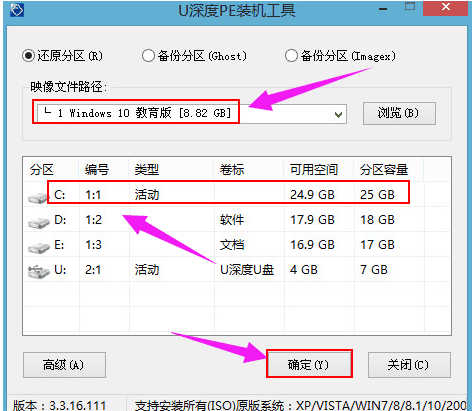
安装系统电脑图解-1
在u深度pe一键装机工具窗口中,点击“浏览”将原版系统安装包添加进来,在磁盘列表中选择c盘作为系统盘,点击确定

U盘电脑图解-2
在弹出询问框中,采用默认设置,只需点击“确定”按钮
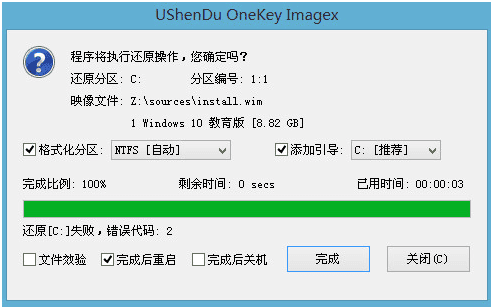
win10电脑图解-3
接着只需耐心等待系统释放完成

安装系统电脑图解-4
安装完成会询问是否重启计算机,点击“确定”
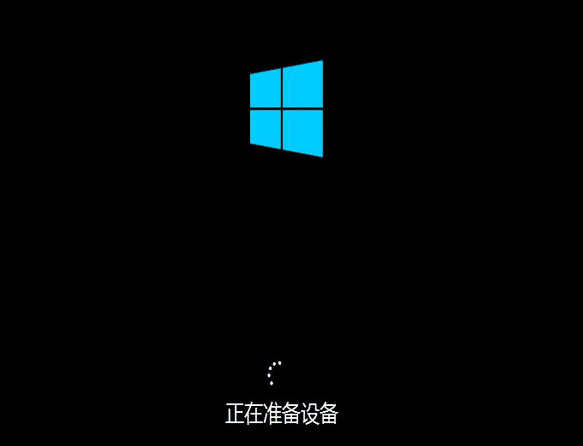
安装系统电脑图解-5
最后等待系统初始化重启进入桌面,表示电脑就安装完成了
安装系统电脑图解-6
以上就是U盘安装win10系统操作方法了。

 0
0 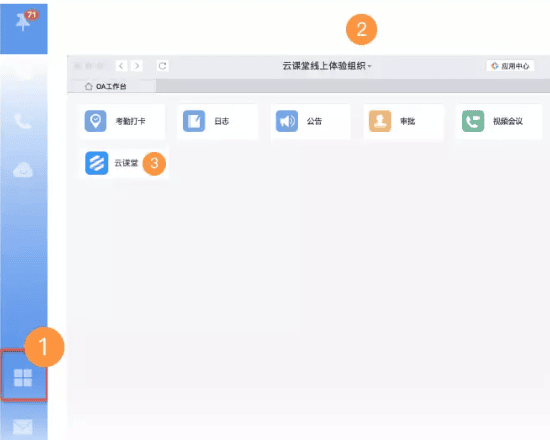
 0
0 
 0
0 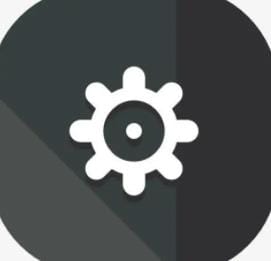
 0
0 
 0
0 
 0
0 
 0
0 
 0
0 
 0
0 
 0
0